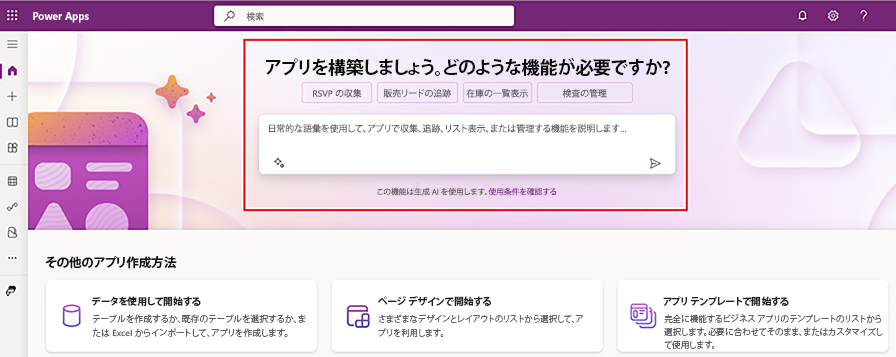コードを書いたり画面を設計したりせずにアプリを作成します。 Power Apps の Copilot を使って、自然言語を使ってアプリが何をして、AI が残りの作業をするように表すことができます。
Power Apps の Copilot は、AI の支援を受けてアプリを構築するのに役立つ機能です。 Copilot には Power Apps ホーム画面からアクセスできます。 アプリで収集、追跡、表示したい情報の種類を入力すると、Copilot が Microsoft Dataverse テーブル表を 1 つ以上生成し、それを使用してキャンバスアプリを構築できます。
前提条件
- Power Apps における Copilot の概要 (プレビュー) での前提条件と地域の可用性を満たしていることを確認します。
- 環境がホストされている場所に応じて、リージョン間のデータ移動の許可が必要になる場合があります。 詳細については、リージョン間でのデータ移動を有効にすると利用できるコパイロットと生成 AI 機能をご覧ください。
- 環境に Dataverse データベースを含めます。 詳細は、Microsoft Dataverse データベースの追加 を参照してください。
- この機能がお客様のリージョンで利用できるかをご確認ください。 詳細については、 地域と言語別に Copilot の機能を調べるをご覧ください。
- 環境内のシステム カスタマイザーのセキュリティ ロール。
Copilot でアプリを作成する
Copilot がどのように機能するかを示すために、ホテルのハウスキーピング タスクを追跡するアプリを作成しましょう。
Power Apps にサインインします。
次に示すプロンプトの例のように、テキストボックスにプロンプトを入力します。
Hotel housekeeping
Copilot はホテルの一般的なハウスキーピング業務を含むデータを持つ 1 つ以上の Dataverse テーブルを作成します。
重要
作業している Dataverse 環境に適切な権限とアクセス権がない場合は、独自の環境でアプリを作成するように求めるアラートが表示されます。 続行するには、テーブルとアプリが環境で作成できることを確認してください。 個人の開発環境がない場合は、新しい開発環境が自動的に作成されます。 詳細については、開発者環境の取得 (プレビュー) をご覧ください。
テーブルを確認する
Copilot は、説明に基づいてテーブルと関係を生成します。 アプリの作成に進む前に、それらを確認し、必要な変更を加えてください。
アプリのテーブルを確認する
Copilot は、説明に基づいて生成されたテーブルと関係を表示します。

凡例:
編集: キャンバス内のテーブルを編集または作成します。 詳細については、テーブルの作成および編集 を参照してください。
Copilot テキスト ボックス: Copilot にテーブルの変更を依頼する、またはさらにテーブルを作成します。
プロンプトを表示: Copilot に実行するよう要求できる操作の例を表示します。
アプリを保存して作成する: テーブルを保存してアプリを作成します。 最初からやり直すには、戻る を選択します。
Copilot を使用して変更を加える
何かを変更したい場合は、Copilot パネルに変更内容の簡単な説明を入力します。 Copilot があなたのためにやります。
たとえば、清掃の開始時間と終了時間を追跡するための列を追加するように Copilot に依頼します。
Copilot テキスト ボックスで、列を追加して開始時間と終了時間を追跡する と入力します。
Copilot は、開始時刻 と 終了時刻 という 2 つの新しい列を追加します。
必要に応じてテーブルの編集を続行します。 たとえば、部屋のステータスを追加したり、部屋のタイプを変更したり、各部屋の優先度を設定したりします。
アプリを作成する準備ができたら、アプリを保存して開く を選択します。